Procreate là một ứng dụng sáng tạo nghệ thuật mạnh mẽ và phổ biến. Có rất nhiều công cụ có sẵn trên ứng dụng để giúp bạn vẽ hoặc vẽ bất cứ thứ gì mà trí tưởng tượng của bạn mong muốn. Tuy nhiên, trước khi có thể sử dụng hết tiềm năng của những công cụ này, bạn cần hiểu cách chúng hoạt động để giúp bạn đạt được hiệu quả mong muốn.
Pha trộn là điều bạn có thể muốn thực hiện thường xuyên trong tác phẩm nghệ thuật, vì vậy có một số cách để đạt được hiệu ứng này trong Procreate. Vì vậy, bạn có thể thử nghiệm một số phương pháp khác nhau để tạo hiệu ứng hòa trộn mà bạn thực sự thích.
Hãy làm theo hướng dẫn bên dưới để có được sự pha trộn mà bạn muốn và làm cho nó trông thật đẹp trong các dự án Procreate của bạn.
Pha trộn bằng công cụ Smudge
Cách dễ nhất để tạo hiệu ứng hòa trộn trong Procreate là sử dụng công cụ smudge. Bạn có thể chuyển sang công cụ này bằng cách nhấn vào biểu tượng bàn tay ở góc trên cùng bên phải. Hoặc bạn có thể chạm và giữ để làm nhòe bằng cọ hiện tại bạn đang sử dụng.
Cho dù bạn chọn sử dụng công cụ smudge như thế nào thì việc hòa trộn với nó cũng sẽ giống nhau. Tuy nhiên, sử dụng nó với cọ hiện tại của bạn có thể giúp làm cho sự pha trộn mượt mà hơn và trông đẹp hơn. Để sử dụng công cụ smudge một cách hiệu quả, hãy làm theo các bước sau:
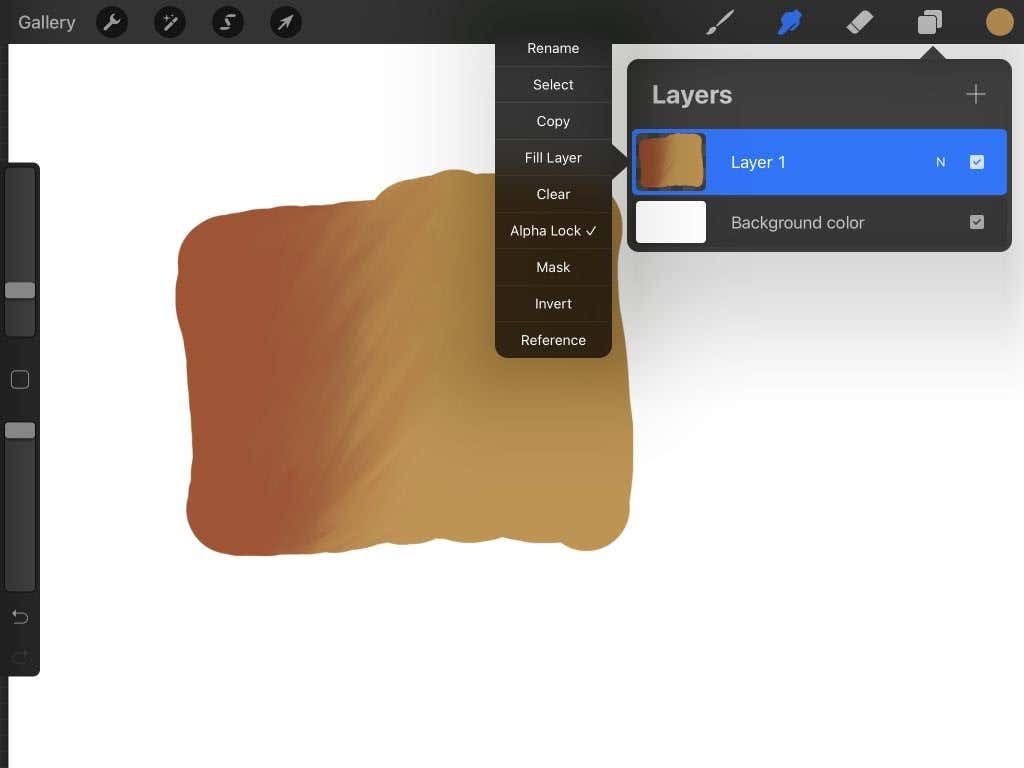
Khi trộn màu, hãy nhớ rằng sản phẩm cuối cùng sẽ trông đẹp hơn nếu bạn trộn các màu tương tự. Đây là những màu nằm cạnh nhau trên bánh xe màu thay vì những màu bổ sung, đối lập nhau.
Pha trộn với Gaussian Blur
Một tùy chọn hòa trộn khác là công cụ làm mờ Gaussian. Với công cụ này, bạn có thể chọn làm mờ toàn bộ lớp hoặc chỉ nơi bạn vẽ bằng bút chì, điều này hữu ích cho nhiều tình huống khác nhau..
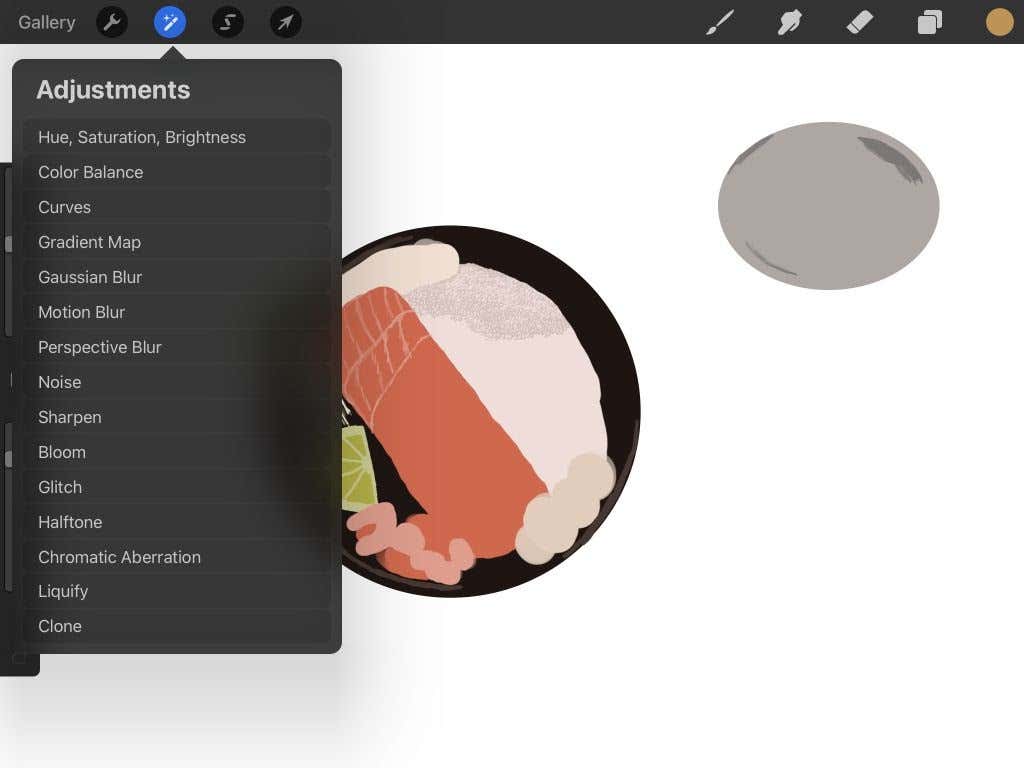
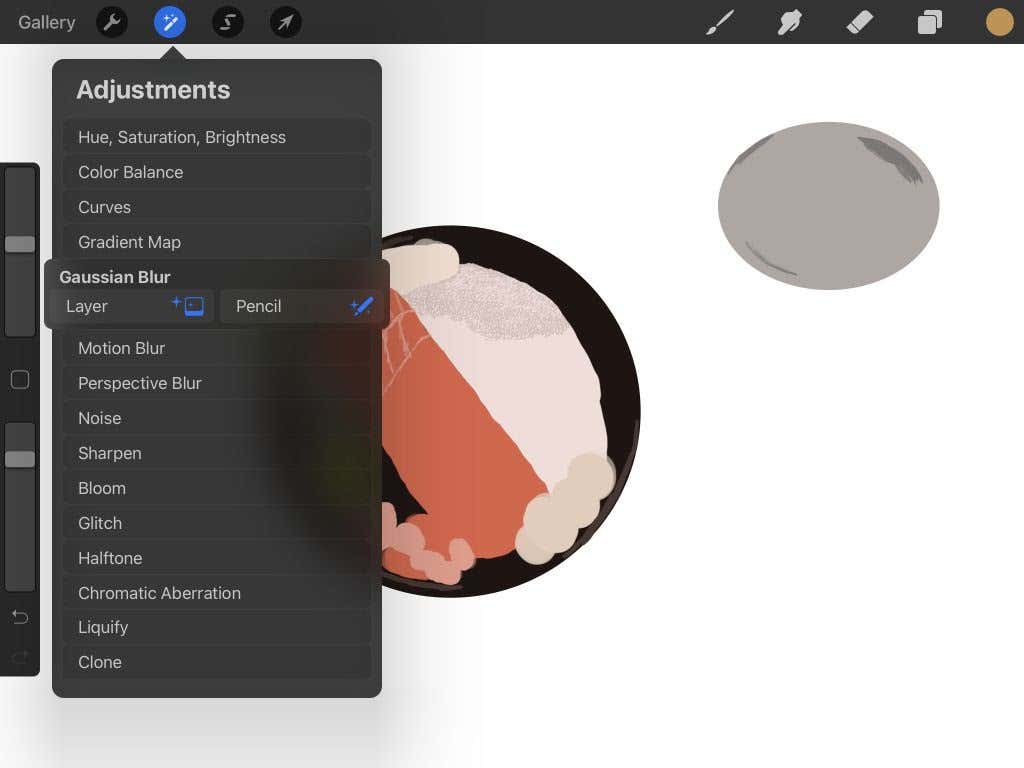
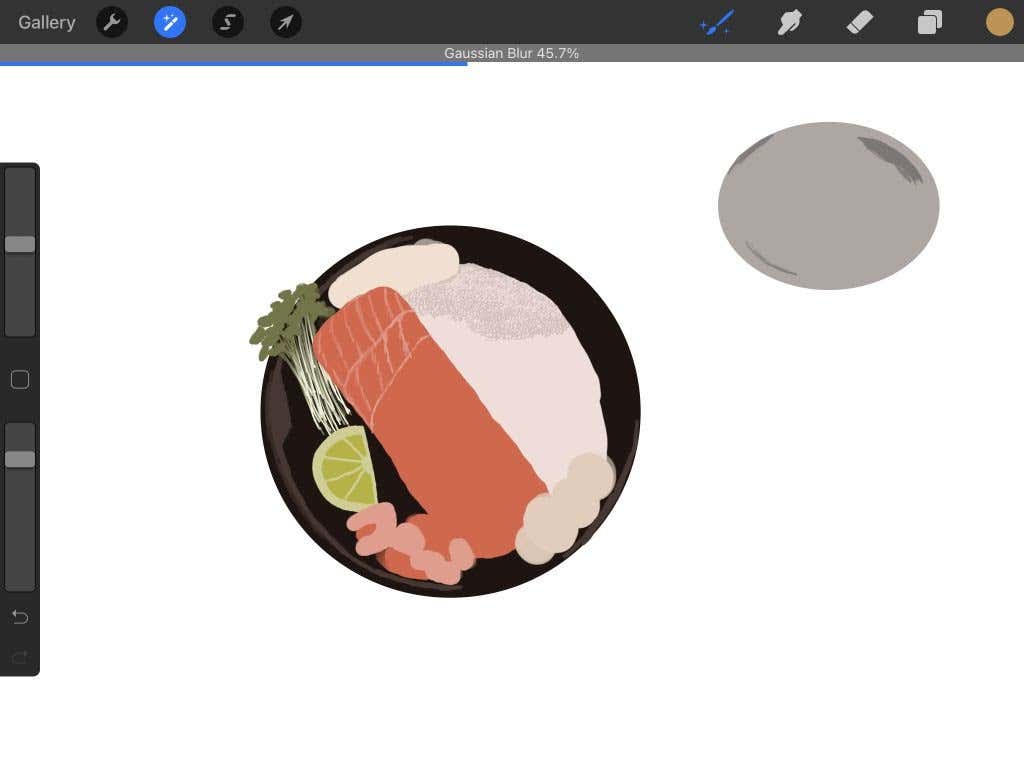
Độ mờ Gaussian có thể mang lại sự hòa trộn đơn giản và việc thay đổi cường độ chỉ bằng một cú vuốt có thể hữu ích.
Pha trộn với cọ
Có thể bạn muốn kiểm soát nhiều hơn cách kết hợp của mình. Bạn có biết rằng bạn thực sự có thể đạt được sự pha trộn tuyệt vời, có kiểm soát chỉ bằng cách sử dụng cọ vẽ không? Phương pháp này đã chín muồi để thử nghiệm, vì vậy hãy thử lần sau khi bạn cần pha trộn.
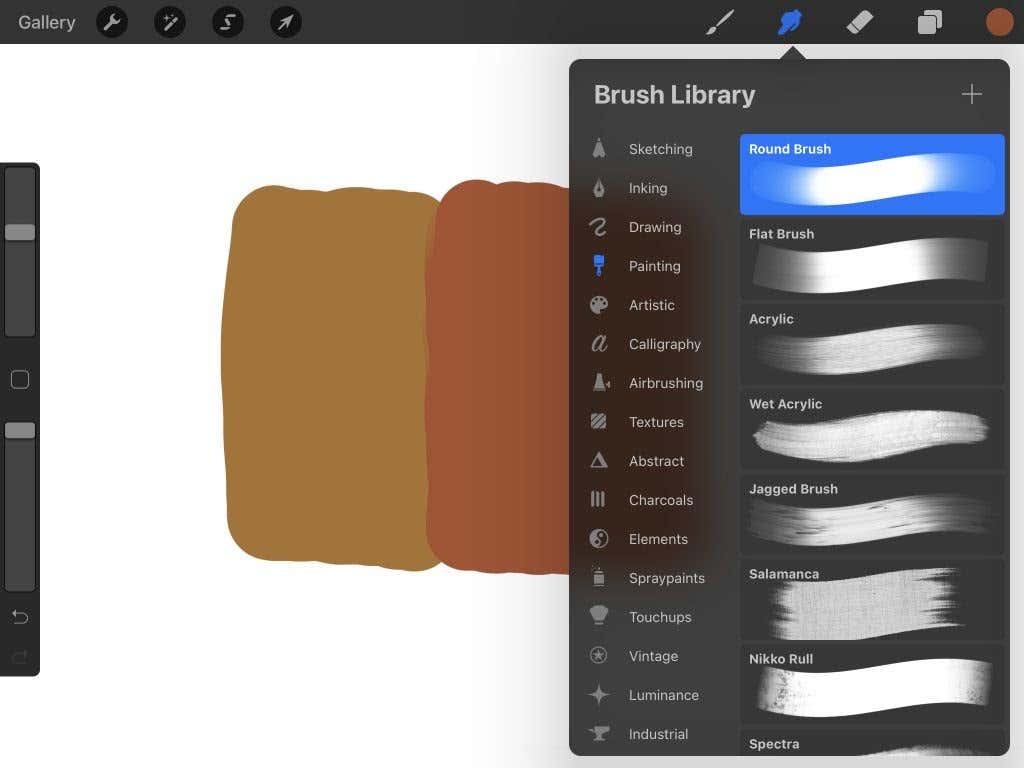
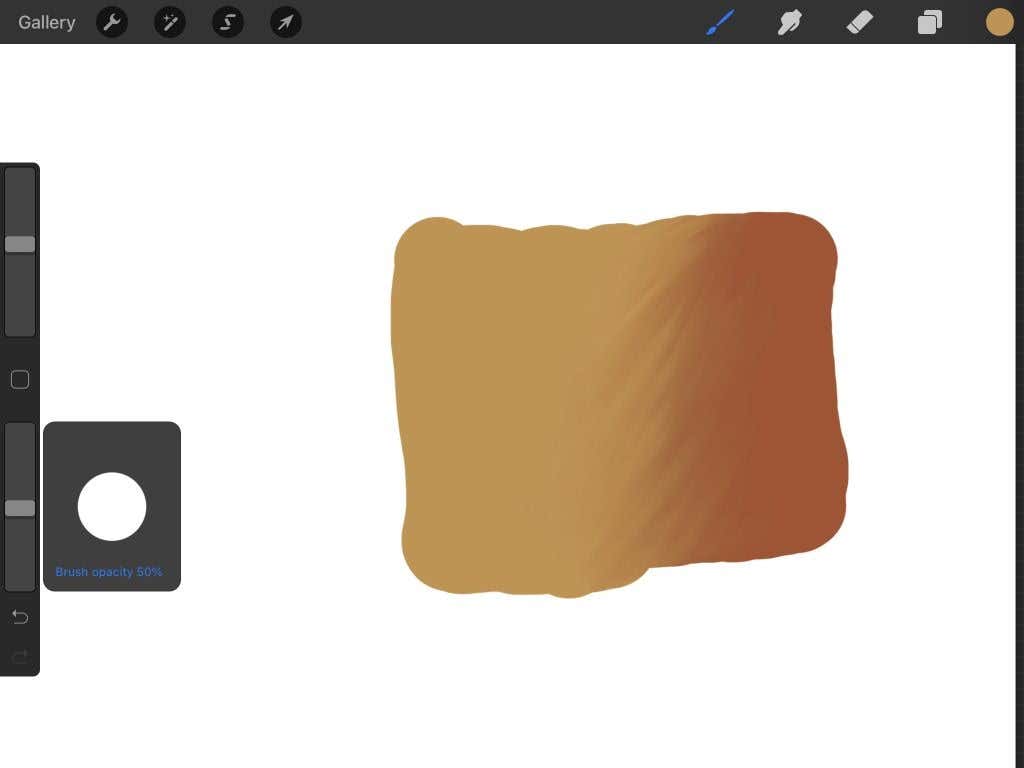
Việc sử dụng cọ để hòa trộn sẽ giúp bạn có ít chỗ mắc lỗi hơn và cũng cho phép bạn tạo ra sự hòa trộn trông chính xác như bạn muốn. Ngoài ra, bạn có thể thay đổi cài đặt cọ vẽ của mình để có nhiều hiệu ứng khác nhau.
Mẹo kết hợp trong quá trình sinh sản
Nếu muốn tận dụng tối đa khả năng phối trộn của mình và giảm bớt số lỗi mắc phải, bạn nên thử làm theo một số mẹo bên dưới. Hãy thoải mái lựa chọn những gì phù hợp nhất với bạn và dự án của bạn.
Sử dụng áp lực
Khi sử dụng bút chì táo để vẽ, bạn càng nhấn xuống thì lực nhấn vào nét cọ của bạn càng nhiều. Điều này cũng áp dụng khi bạn pha trộn. Vì vậy, hãy thử sử dụng các nét nhẹ hơn và tăng độ hòa trộn cho đến khi bạn đạt được hiệu ứng mong muốn..
Sử dụng mặt nạ cắt
Cắt mặt nạ là một cách tuyệt vời để giữ nguyên bản vẽ ban đầu của bạn trong khi bạn thực hiện pha trộn. Đi tới tab Lớp và thêm một lớp phía trên lớp bạn muốn trộn. Trong khi vẫn chọn lớp trên cùng này, hãy tiếp tục pha trộn.
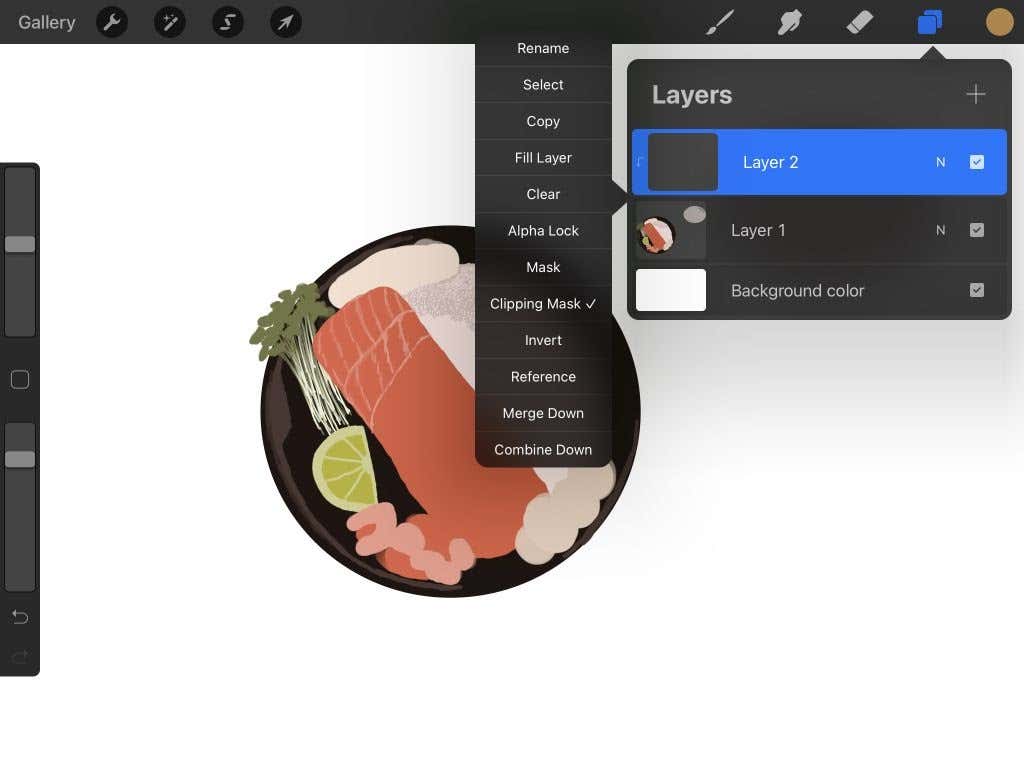
Mặt nạ cắt chỉ ảnh hưởng đến lớp bên dưới nó và cho phép bạn thực hiện các thay đổi đối với lớp đó mà không làm thay đổi bản vẽ gốc. Đó là một cách tuyệt vời để xử lý các lỗi pha trộn dễ dàng hơn.
Các loại cọ
Khi sử dụng công cụ làm nhòe hoặc trộn bằng cọ, loại cọ bạn đang sử dụng sẽ thay đổi kết cấu của phần trộn. Xem qua các tùy chọn cọ vẽ trước khi hòa trộn để tìm hiểu xem bạn muốn sự pha trộn của mình trông như thế nào. Ví dụ: để có các hỗn hợp giống như bóng mềm mại hơn, hãy thử một số cọ vẽ trong phần Airbrushing.
Ngoài ra, bạn luôn có thể tạo hoặc thêm cọ tùy chỉnh trong Procreate nếu không thể tìm thấy chính xác thứ mình đang tìm kiếm.
Kích thước cọ
Để có được sự pha trộn đẹp mắt, bạn cần thay đổi kích thước cọ phù hợp với những gì bạn đang pha trộn. Ví dụ, đối với những khu vực rộng hơn mà bạn muốn có một lớp sơn mịn, thì một chiếc cọ lớn hơn sẽ là lựa chọn lý tưởng.
Sử dụng kích thước cọ nhỏ hơn sẽ phù hợp nhất với các cạnh của tác phẩm nghệ thuật của bạn hoặc để hòa trộn chi tiết hơn. Thật dễ dàng để thay đổi kích thước cọ vẽ bằng cách đi tới thanh trượt trên cùng ở thanh bên bên trái và di chuyển nó lên hoặc xuống.
Pha trộn trên Procreate
Pha trộn là một kỹ thuật quan trọng mà bất kỳ nghệ sĩ nào cũng cần học để nâng tầm tác phẩm của mình. Nó có thể được sử dụng cho nhiều hiệu ứng khác nhau, bao gồm bóng, độ dốc và kết cấu. Hãy thử nghiệm các phương pháp trên theo cách riêng của bạn để tìm ra phương pháp nào thực sự hiệu quả với bạn.
Nếu bạn đang tìm kiếm thêm ứng dụng nghệ thuật trên iPad, hãy xem bài viết của chúng tôi về ứng dụng tốt nhất cho nghệ sĩ.
.